怎么更改win10管理员账户 如何在Windows 10上更改用户账户为管理员
更新时间:2023-10-13 10:05:22作者:jiang
怎么更改win10管理员账户,在使用Windows 10操作系统时,我们经常需要更改用户账户权限为管理员,以便能够执行一些高级操作或管理其他用户账户,如何进行这样的更改呢?在本文中将为大家介绍一种简单快捷的方法,帮助您轻松将用户账户升级为管理员账户。无论您是为了解决系统问题还是进行其他管理操作,都可以通过以下步骤在Windows 10上更改用户账户权限,让您拥有更多的控制权和操作权限。让我们一起来了解吧!
操作方法:
1.单击开始>设置,然后选择“帐户”。单击“其他用户”。
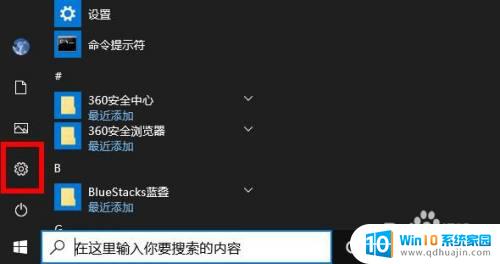
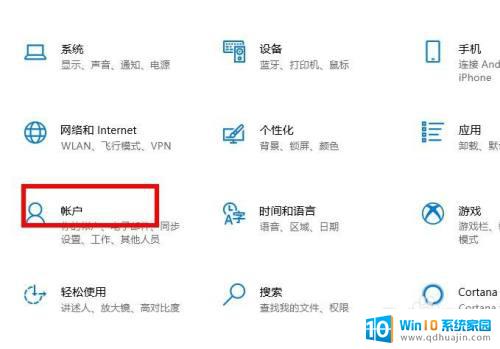
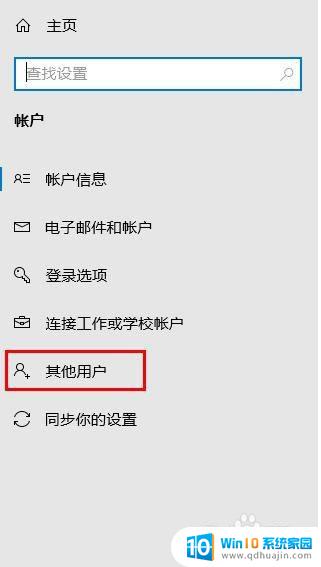
2.单击“用户帐户”,然后选择“ 更改帐户类型”。
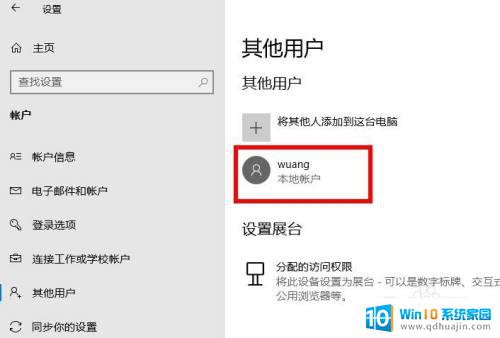
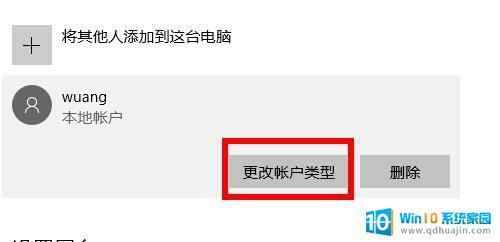
3.选择管理员帐户类型,然后单击确定。重新启动计算机以进行更改,并开始使用具有管理员特权级别的帐户。
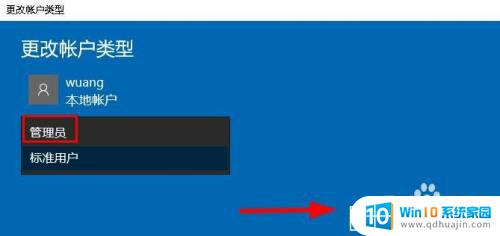
以上就是如何更改win10管理员账户的全部内容,如果你遇到了这种情况,你可以按照小编的步骤来解决,非常简单、快速、一步到位。





